時間:2023-09-09 來源:互聯網 瀏覽量:
win7打開遠程桌麵快捷鍵,在現代信息化時代,遠程桌麵成為了我們工作和學習中不可或缺的一部分,作為一款常用的操作係統,Win7為我們提供了便捷的遠程桌麵功能。為了更高效地管理和控製遠程設備,Win7為我們提供了一係列的快捷鍵和開啟方法。通過這些方法,我們可以方便地打開遠程桌麵並進行各種操作,極大地提升了工作和學習的便利性。接下來讓我們一起來了解一下Win7打開遠程桌麵的快捷鍵和開啟方法。
具體步驟:
1.右擊桌麵上的計算機圖標,在出現的菜單中點擊屬性(R)。
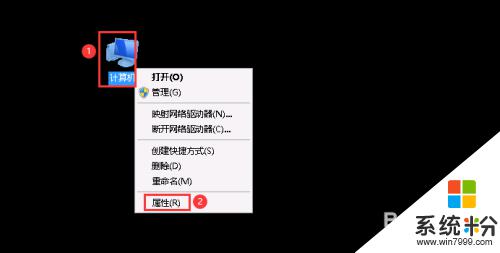
2.在係統窗口中點擊左側遠程設置。
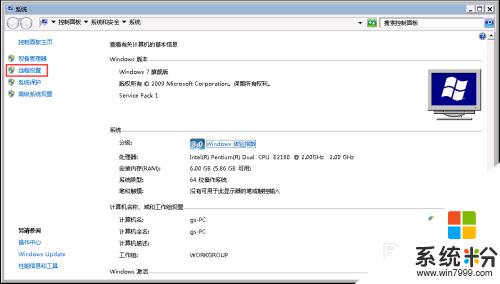
3.在係統屬性窗口遠程功能標簽下,勾選遠程協助,遠程桌麵中的選項建議選擇第二個,然後點擊應用,並確定。
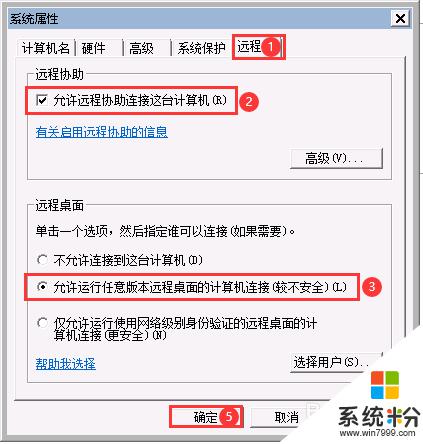
4.在需要進行遠程操作的電腦上使用快捷鍵Win+R,調出運行窗口。輸入:mstsc 然後回車或點擊確定
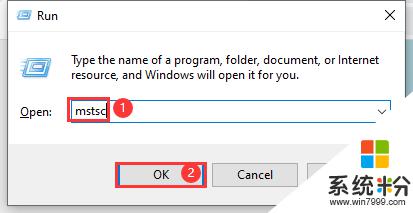
5.在遠程桌麵連接窗口中輸入遠程電腦的IP,然後點擊連接。
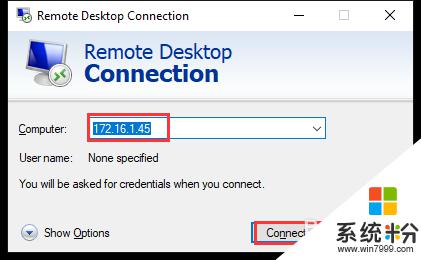
6.在輸入用戶名密碼的地方輸入遠程電腦的登錄信息,然後點擊確定。
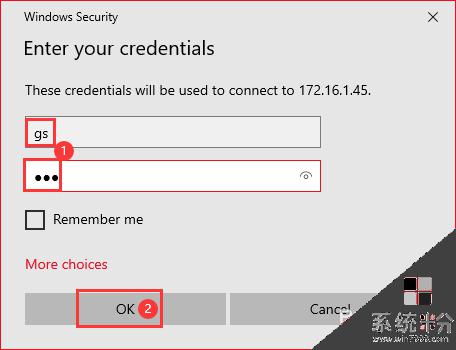
7.在提示窗口中,點擊是,即可進入遠程桌麵。
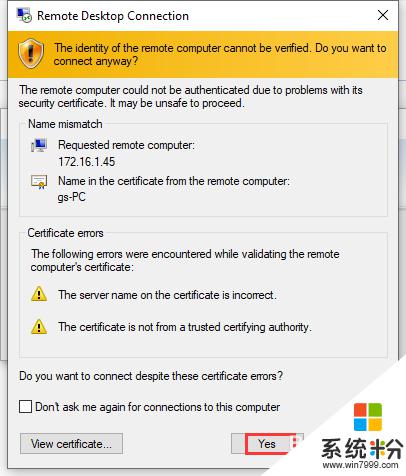

以上是Win7打開遠程桌麵的全部內容,如果您遇到這種情況,您可以按照我的方法來解決問題,希望這能幫助到您。